はじめに
edenでは、コースを割り当てる際に「必修」・「新着」・「推奨」の属性を設定できます。割り当てごとに属性を変更できるので、同じコースを割り当てる場合であっても「特定の部署の受講者だけに必修として割り当てる」といった設定ができます。また、受講者に割り当たっているコースが増えてきても、必修のコースを見落としてしまうといったことが起きづらくなります。
属性を設定すると、受講者画面では下図のように表示されますので、わかりやすい動線を作ることができます、
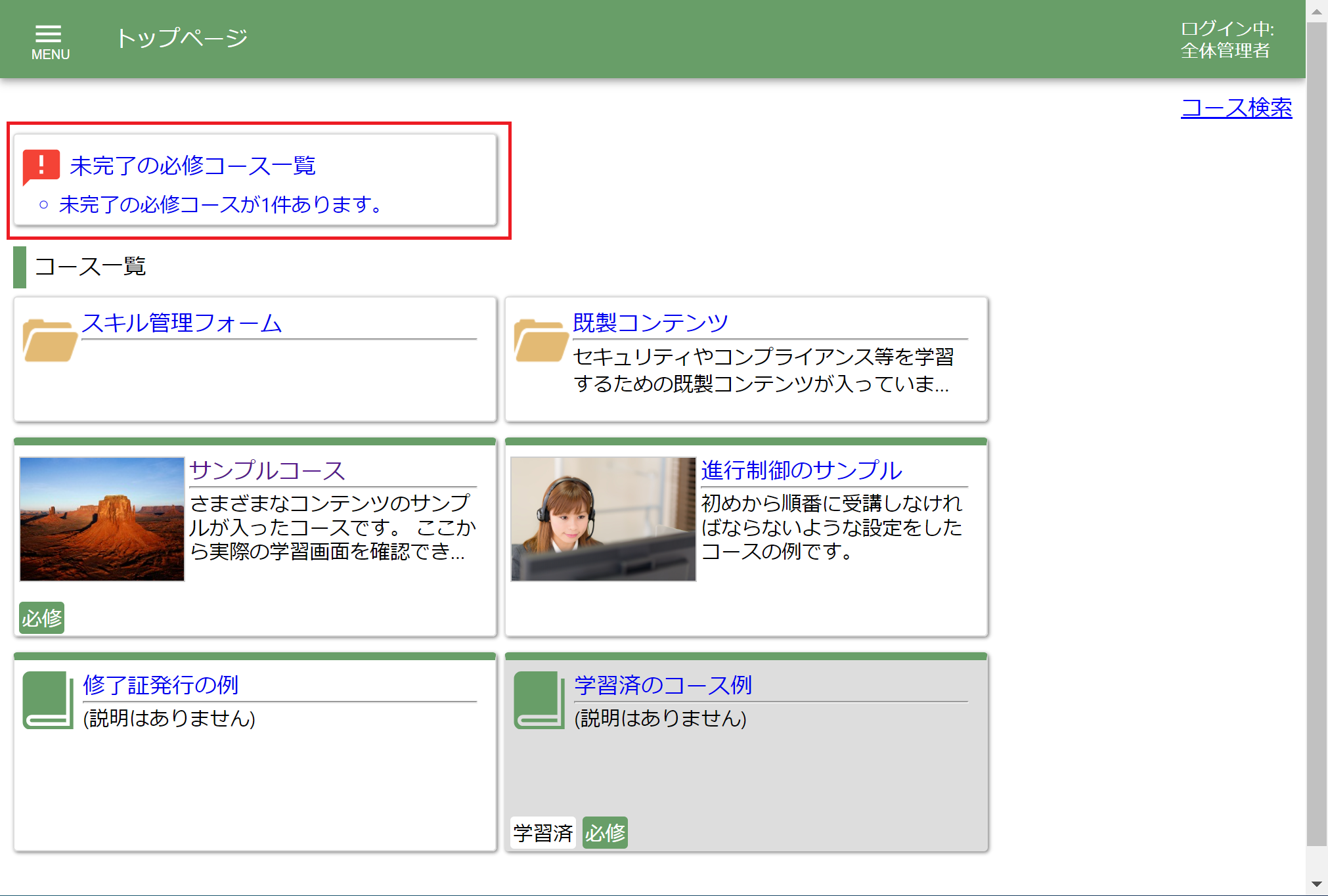
やり方
STEP1: 属性を設定したいコースの編集画面を開く
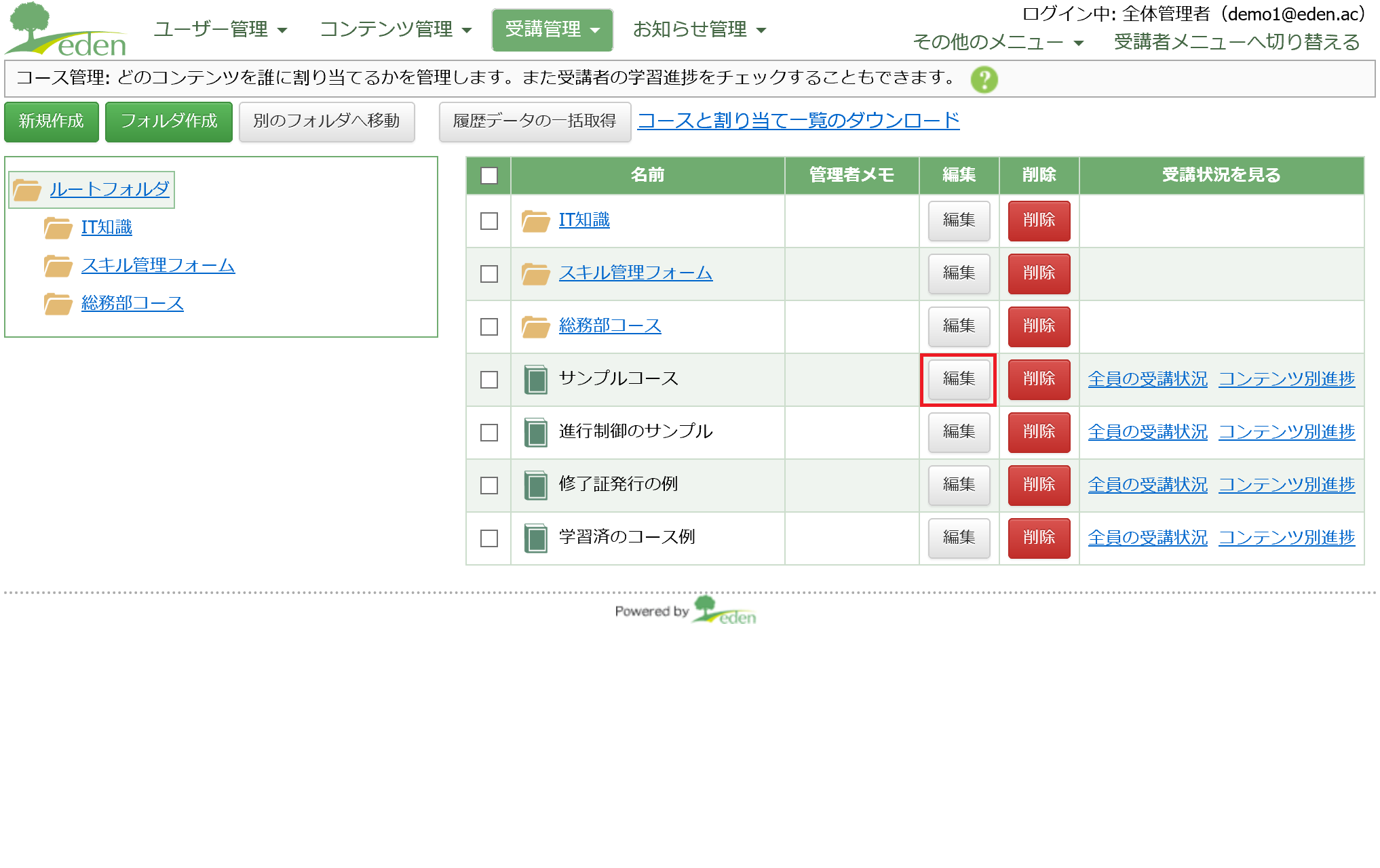 コース管理画面で、フラグを設定したいコースの「編集」ボタンをクリックします。
コース管理画面で、フラグを設定したいコースの「編集」ボタンをクリックします。
STEP2: 設定対象の編集画面を開く
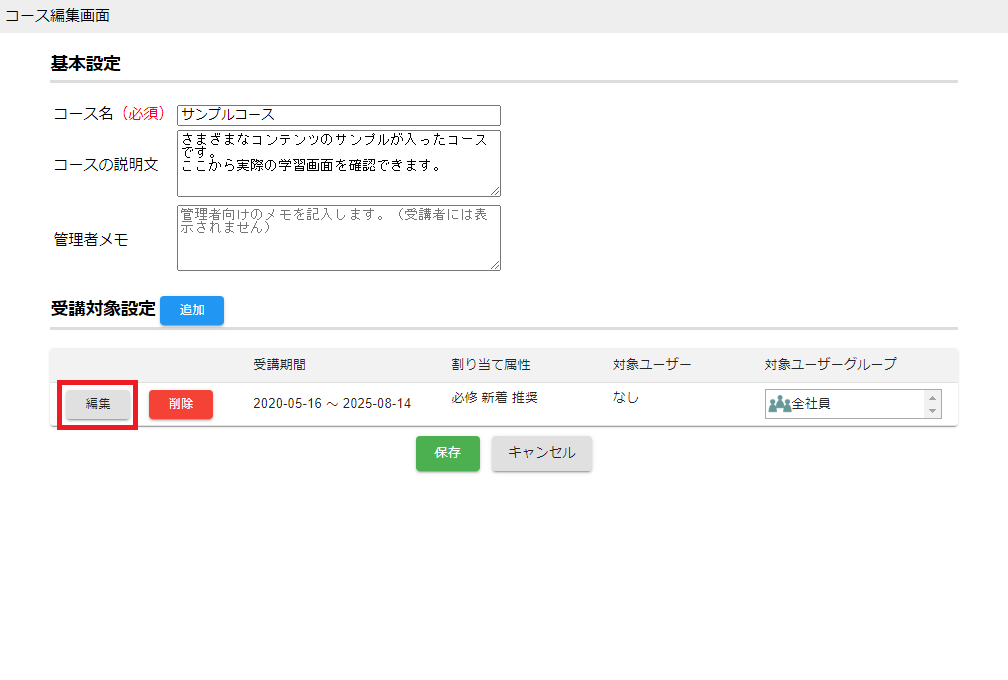 「受講対象設定」欄にある「設定対象(ユーザーもしくはユーザーグループ)」の「編集」ボタンをクリックします。
「受講対象設定」欄にある「設定対象(ユーザーもしくはユーザーグループ)」の「編集」ボタンをクリックします。
STEP3: 設定したい属性にチェックを入れる
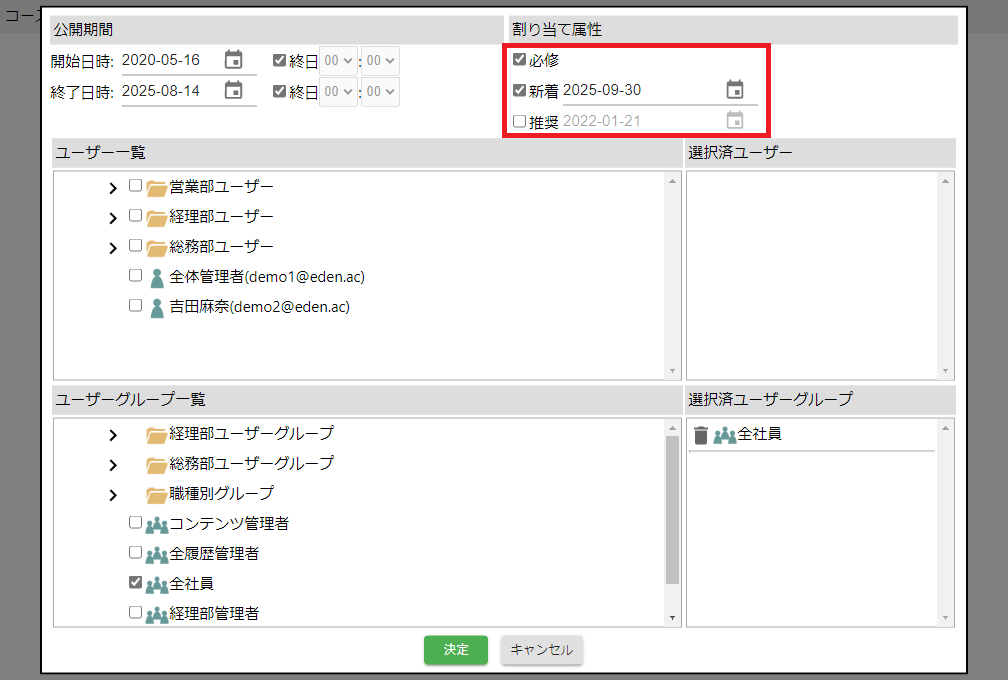 「割り当て属性」欄の「必修」・「新着」・「推奨」の中から、設定したい属性にチェックを入れます。
「割り当て属性」欄の「必修」・「新着」・「推奨」の中から、設定したい属性にチェックを入れます。
MEMO
属性のチェックは、複数同時に入れることも可能です。また、「新着」と「推奨」を選んだ場合は、表示期限も入力します。STEP4: 設定を確認し、決定する
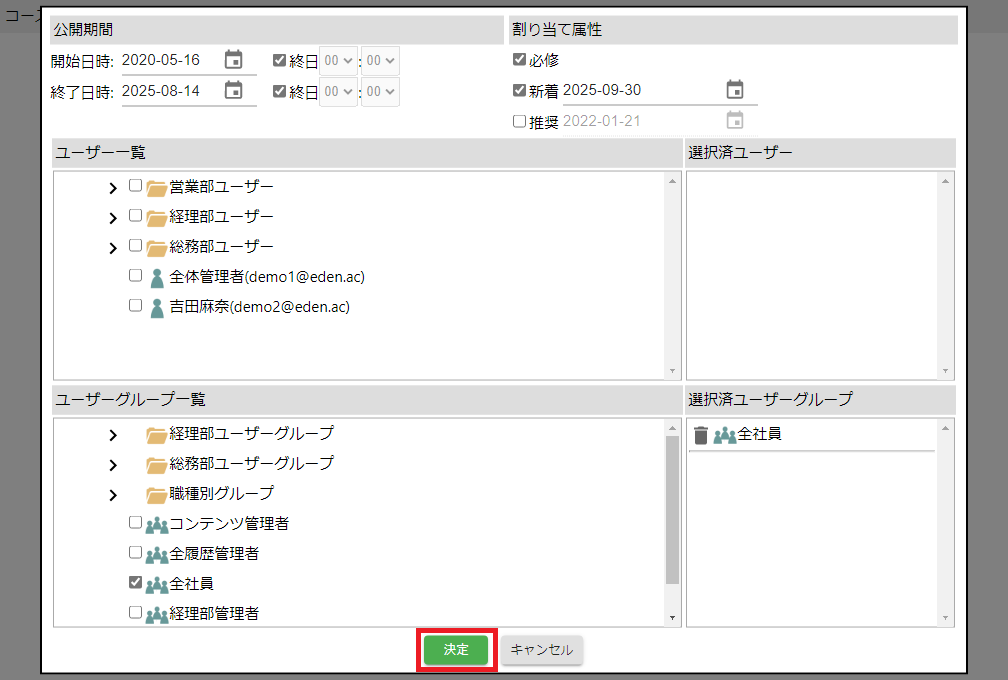 設定を確認し、「決定」ボタンをクリックします。
設定を確認し、「決定」ボタンをクリックします。
STEP5: 保存する
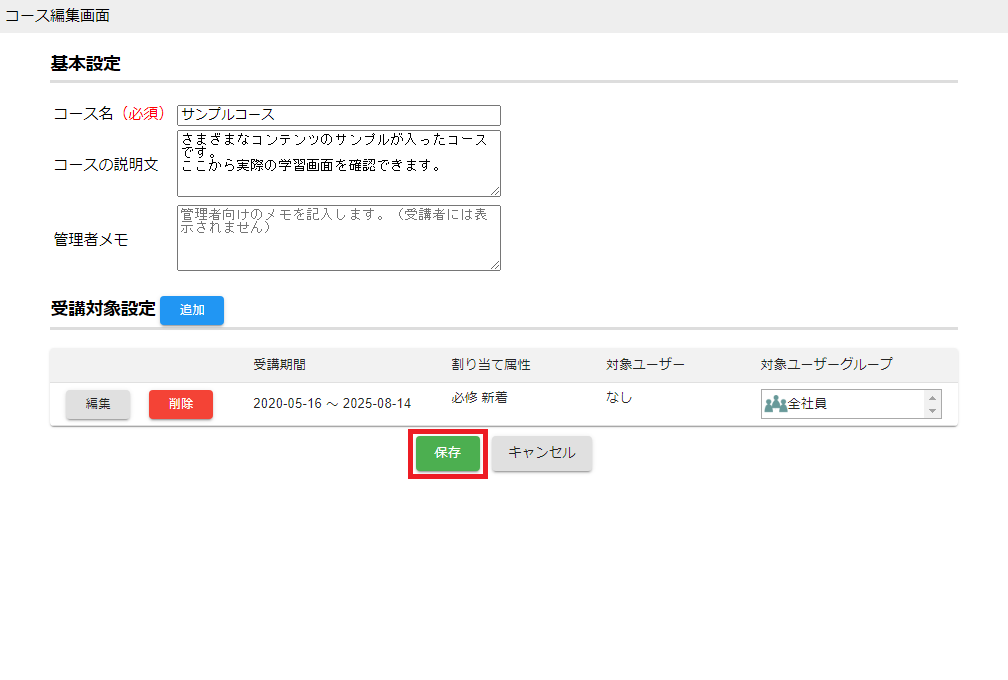 「保存」ボタンをクリックします。
「保存」ボタンをクリックします。
さいごに
これで、属性の設定ができました。属性を設定すると、受講者TOP画面の最上部に目立つよう表示されます。
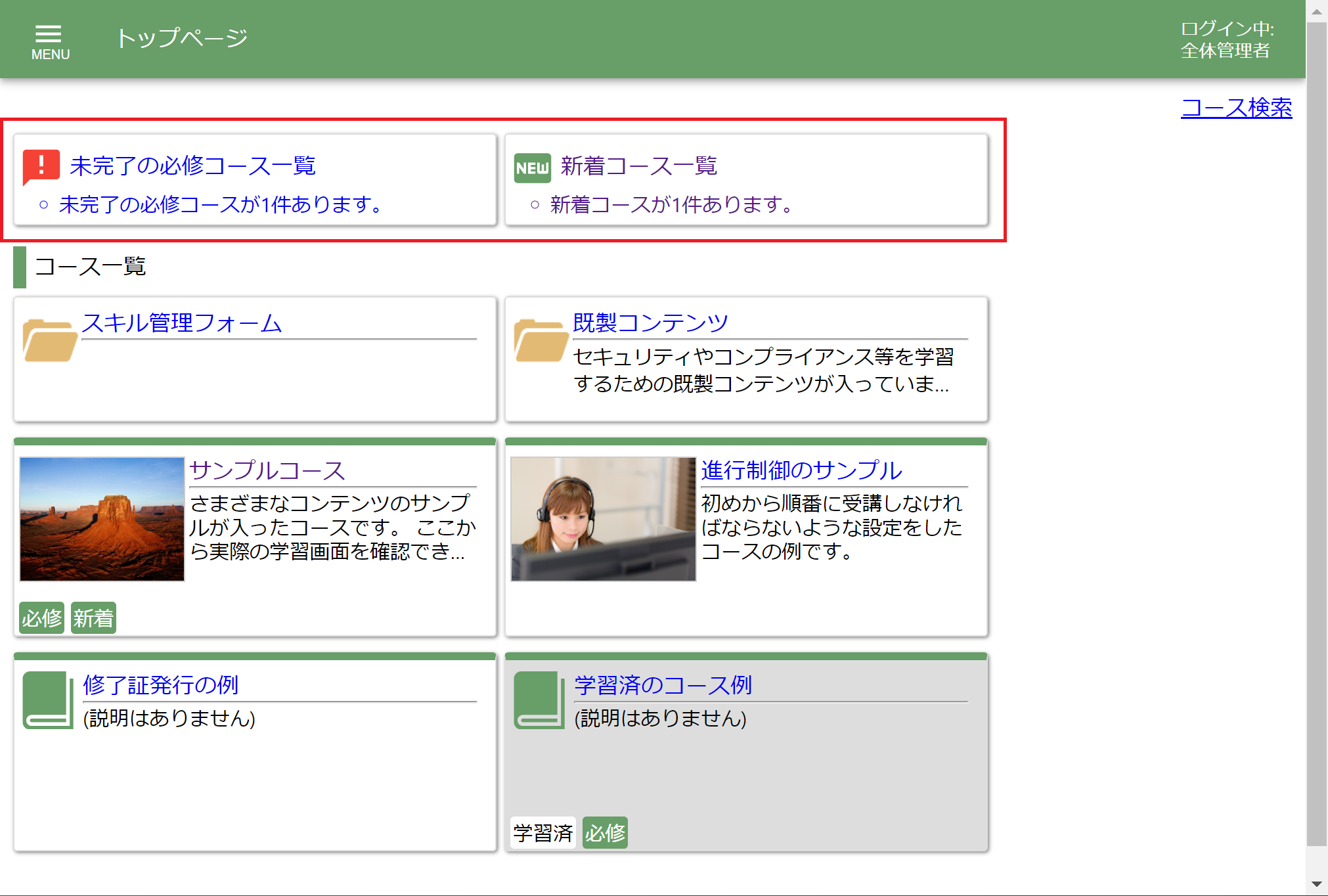
属性を設定をしている受講者の画面では上図のように表示されますが、同じコースであっても、属性の設定をしていない受講者の場合には下図のように何も表示されません。(属性は設定対象ごとに変更ができます)
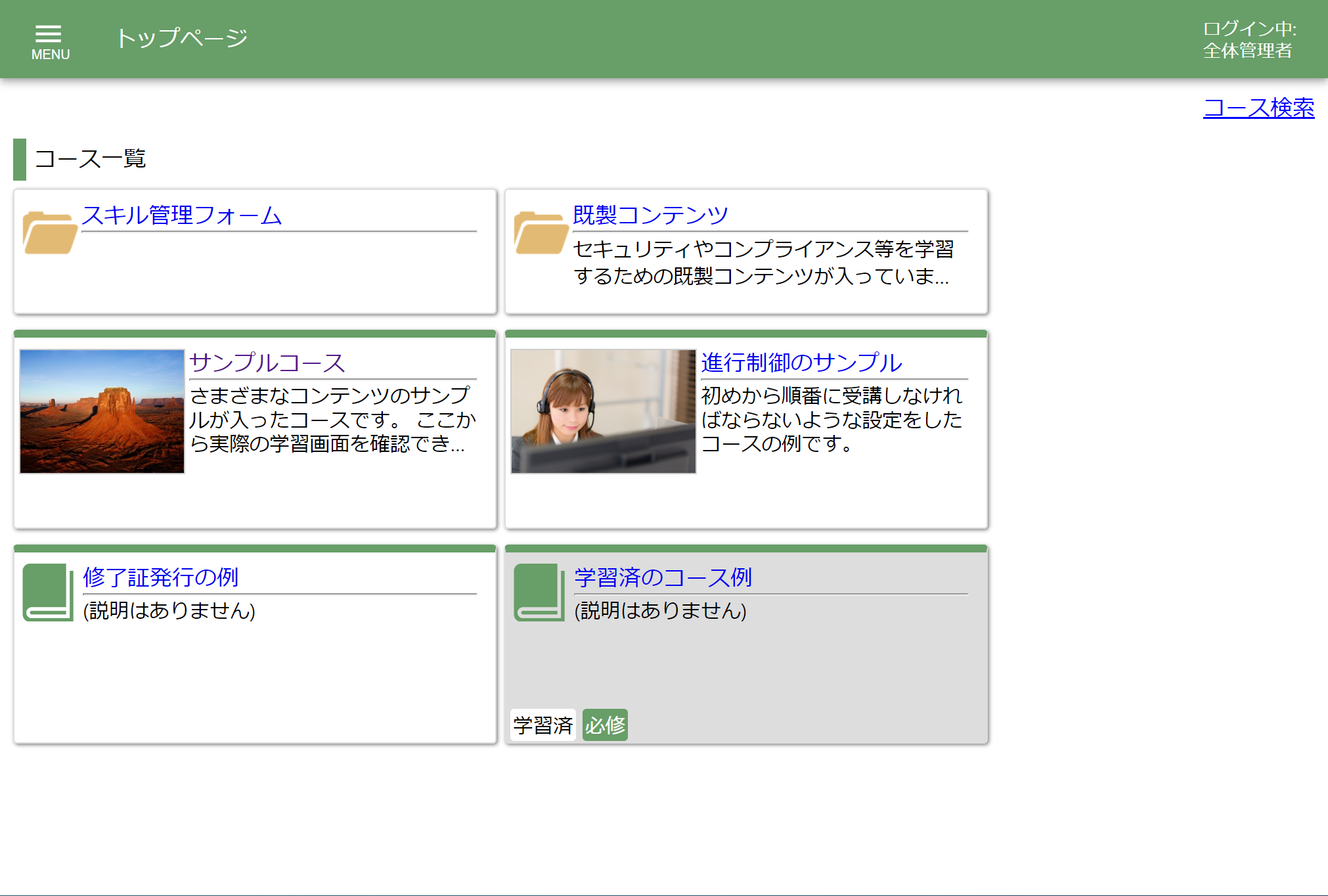
属性の表示について
受講者TOP画面で、各属性の表示が消えるのは下記のタイミングです。・必修:コースが受講し終わると(終了率が100%になると)非表示
・新着、推奨:設定した日付を過ぎると非表示
 eラーニングシステム
eラーニングシステム